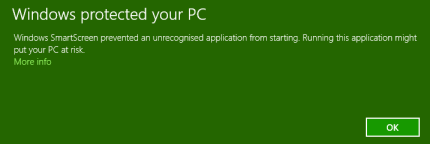
Als je een licentie hebt voor Klasse, kunt je hieronde de nieuwste versie ophalen.
Je ontvangt dan het installatieprogramma.
Door dit bestand eenmalig uit te voeren wordt Klasse op je computer geinstalleerd.
De eerste keer dat je Klasse 2.0 ophaalt, moet je de volledige installatie ophalen.
Let op: het is een groot bestand (608 Megabyte), dus het downloaden kan enkele minuten duren.
Bij latere updates kun je volstaan met het ophalen van het losse programma (2 Megabyte).
Op een aparte pagina staat een overzicht van nieuwe mogelijkheden in nieuwe versies.
Vul hieronder je licentiecode in, kies de gewenste vorm, en druk op de knop.
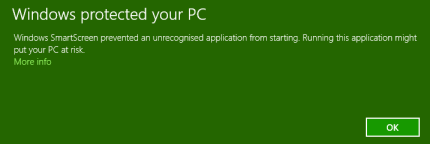
Druk op de tekst More Info en er komt een knop bij:
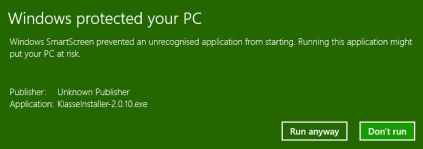
Negeer de waarschuwing door op Run anyway te klikken.
Nu moet je Windows nog overtuigen dat het de bedoeling is om het installatieprogramma veranderingen op de computer te laten aanbrengen.
Je ziet dit scherm:
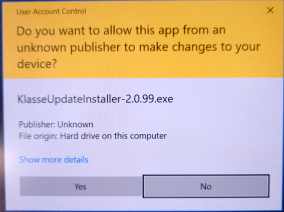
Druk op de knop Yes om het programma te starten.
Nu start het installatieprogramma:
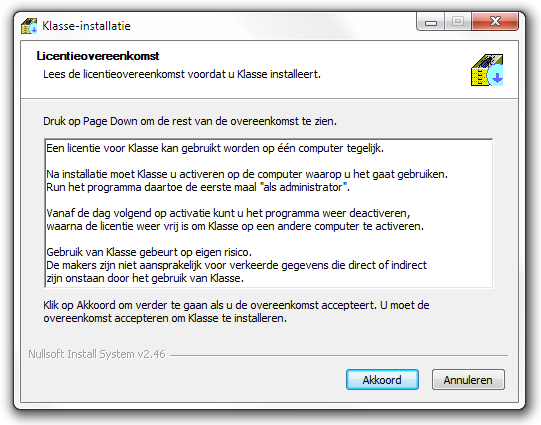
Het installatieproces wijst zichzelf.
Klik achtereenvolgens op Akkoord, Volgende, Installeren en Afsluiten.
Klasse in nu geinstalleerd; je vindt het icoon in het Start-menu en op het Bureaublad.
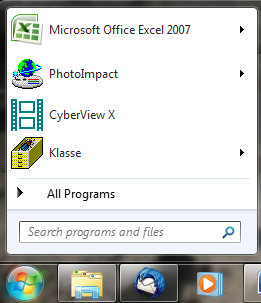
De eerste keer dat je Klasse gebruikt, moet je het programma "als administrator" uitvoeren.
Klik met de rechter muisknop op het icoon, en kies "als administrator uitvoeren".
Deze eerste keer zal Klasse om je licentiecode vragen.
Vul deze in, en druk op de knop "Activeer Klasse".
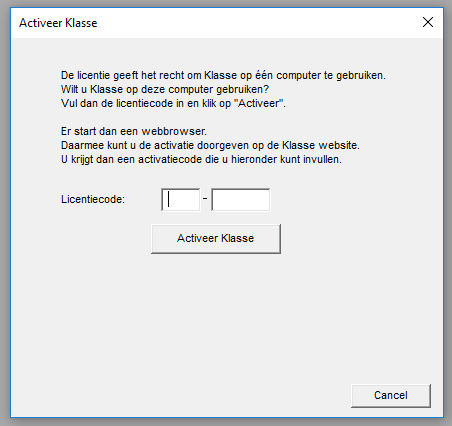
Er start dan een web-browser op, waar je na het invullen van je naam een "Activatiecode" ontvangt,
die je daarna weer in Klasse kunt invoeren.
Daarna is Klasse klaar voor gebruik!